Converteer, bewerk en comprimeer video's/audio in meer dan 1000 formaten met hoge kwaliteit.
7 manieren om de videoresolutie te verlagen op Windows/Mac/online
Of je nu opslagruimte wilt besparen, uploads wilt versnellen of ervoor wilt zorgen dat je video's beter werken op specifieke platforms, het kan nuttig zijn om te leren hoe je de videoresolutie kunt verlagen. Het verlagen van de videoresolutie betekent niet altijd dat de kwaliteit afneemt, vooral niet met de nieuwe tools en innovatieve compressiemethoden die beschikbaar zijn om een uitstekende videokwaliteit te behouden en tegelijkertijd de bestandsgrootte te verkleinen. In dit artikel laten we je verschillende manieren zien om de resolutie van je video te verlagen, van de meest professionele methode tot de meest gebruikte (gratis methoden die je NU kunt gebruiken!). We beginnen met de beste manier om kwaliteitsverlies te minimaliseren en laten je vervolgens een aantal handige opties zien, zoals VEED.io, Online Video Cutter, VideoSmaller, FreeConvert en Clideo.
Gidslijst
Methode 1: Beste manier om de videoresolutie te verlagen zonder veel kwaliteitsverlies Methode 2: VEED.io (Videocompressortool) Methode 3: Online videoknipper – Videoformaat wijzigen Methode 4: VideoSmaller Methode 5: FreeConvert Videocompressor Methode 6: Clideo (Videocompressietool)Methode 1: Beste manier om de videoresolutie te verlagen zonder veel kwaliteitsverlies
Stel dat je op zoek bent naar een probleemloze en betrouwbare manier om de videoresolutie te verlagen zonder problemen. Als je video eruitziet alsof hij begin jaren 2000 is opgenomen, dan 4Easysoft Total Video Converter is de perfecte tool voor jou. Deze alles-in-één software is niet alleen een bestandsconverter, maar ook een videocompressor, een resolutie-aanpasser en een eenvoudige manier om kwaliteitsinstellingen aan te passen. Wanneer je video's moet optimaliseren voor mobiel, sociale media of ruimte, geeft 4Easysoft je volledige controle in een paar klikken.
Dit is wat het zo geweldig maakt:

Ondersteunt meer dan 600 formaten, waaronder MP4, AVI, MOV en MKV
Hiermee kunt u de uitvoerresolutie aanpassen (zoals 720p, 480p, enz.)
Handhaaft een goede verhouding tussen bestandsgrootte en kwaliteit.
Ingebouwde bewerkingsfuncties voor bijsnijden, trimmen en meer
Gebruiksvriendelijke interface die geweldig is voor beginners
100% Veilig
100% Veilig
Stap 1Start 4Easysoft Total Video Converter en klik op 'Bestanden toevoegen' om je video te importeren. Kies je uitvoerformaat en klik op het tandwielpictogram ernaast.

Stap 2Selecteer onder de vervolgkeuzelijst 'Resolutie' een lagere resolutie (bijvoorbeeld van 1080p naar 720p of 480p) om de videoresolutie te verlagen.

Stap 3Klik op "Alles converteren" en het formaat van uw video wordt binnen enkele seconden aangepast!

Dus als u zich afvraagt hoe u de videoresolutie kunt verlagen en tegelijkertijd de content scherp en duidelijk kunt houden, is dit de beste optie: u hebt geen internetverbinding nodig en de content wordt soepel en efficiënt verwerkt vanaf uw desktop.
Methode 2: VEED.io (Videocompressortool)
Wil je niets downloaden? VEED.io is een uitstekende keuze als je snel en zonder al te veel gedoe online de videoresolutie wilt verlagen. Het is geweldig voor beginners, omdat het platform er niet overweldigend uitziet en alles vanuit je browser werkt. Je kunt bijsnijden, comprimeren of de resolutie wijzigen, en VEED.io zorgt ervoor dat alles soepel verloopt.
Zo gebruikt u het:
1. Ga naar VEED.io en open de Video Compressor-tool.
2. Upload je video.
3. Pas de resolutie- en compressie-instellingen aan.
4. Klik op "Comprimeren" en download de verkleinde video.
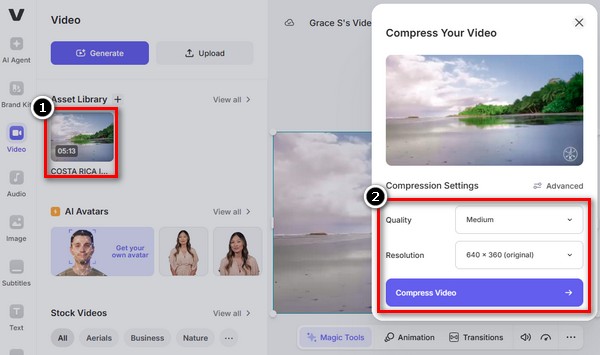
Dit is een ideale keuze voor iedereen die zich afvraagt hoe je de videoresolutie kunt verlagen zonder dat je daarvoor speciale software nodig hebt.
Methode 3: Online videoknipper – Videoformaat wijzigen
Online Video Cutter is beter dan alleen een trimmer - het heeft ook een handige video-resizer! Als je snel de resolutie van je video wilt verlagen voor sociale media of e-mailbijlagen, dan doet Online Video Cutter dit snel en zonder het ingewikkeld te maken.
Eenvoudige stappen om te volgen:
1. Ga naar Online Video Cutter.
2. Upload uw videobestand.
3. Klik op "Formaat wijzigen" en kies uw nieuwe resolutie.
4. Download de video nadat deze is verwerkt.
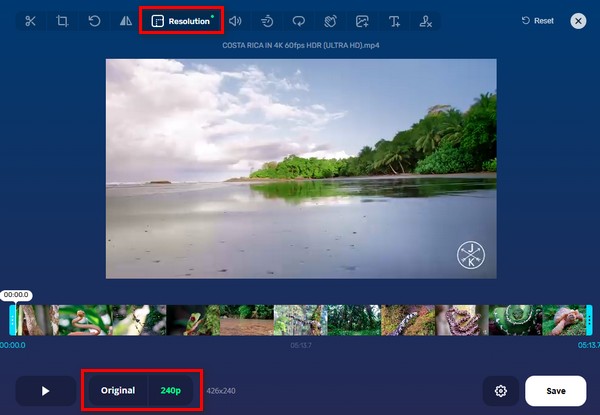
Ideaal voor snelle projecten en ideaal als u online de videoresolutie wilt verlagen zonder dat u zich hoeft aan te melden.
Methode 4: VideoSmaller
Als je een tool zoekt die lichtgewicht is en doet wat hij belooft, dan is VideoSmaller een goede keuze om snel de videoresolutie te verlagen. Het is gratis, vereist geen registratie en werkt goed voor kleine clips. Verwacht echter niet veel functies. Dit is een eenvoudige, overzichtelijke tool om videoresolutie wijzigen.
Om VideoSmaller te gebruiken:
1. Bezoek de website van VideoSmaller.
2. Upload uw videobestand (max. 500 MB).
3. Selecteer een lagere resolutie.
4. Klik op "Video uploaden" en wacht op de downloadlink.
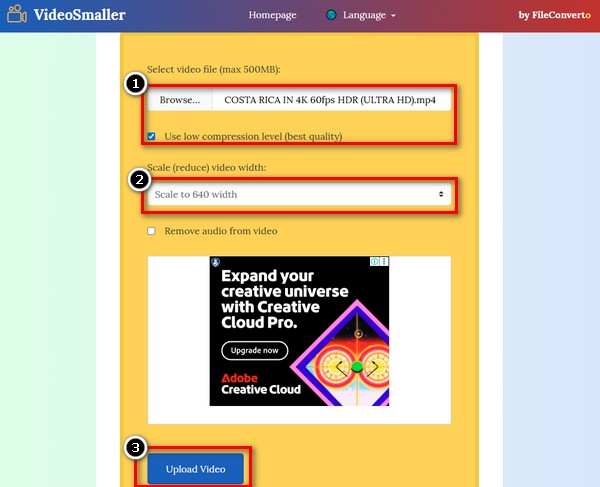
Het is een minimalistische tool die wonderen verricht door de videoresolutie met slechts een paar klikken te verlagen.
Methode 5: FreeConvert Videocompressor
FreeConvert is een andere eenvoudige online bron waarmee gebruikers de videoresolutie kunnen verlagen en de mogelijkheid hebben om andere uitvoerinstellingen, het formaat, de codec, audio, enz. te wijzigen. U hebt zelf de controle, zonder dat u een technische achtergrond nodig hebt.
Zo doe je dat:
1. Ga naar FreeConvert.com en kies de Videocompressor-tool. Upload je videobestand.
2. Kies uw compressiemethode en stel de doelresolutie in.
3. Klik op "Nu comprimeren" en download de voltooide video.
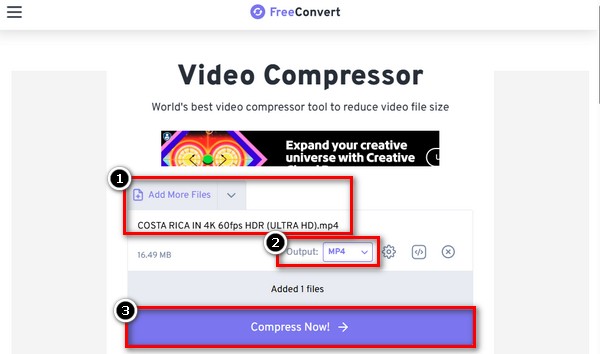
Dit is een geweldig hulpmiddel als u zich afvraagt hoe u de videoresolutie kunt verlagen zonder downloads of technische stappen.
Methode 6: Clideo (Videocompressietool)
Een andere geweldige online tool om de bestandsgrootte van je video te verkleinen zonder in te leveren op kwaliteit is Clideo. Het werkt goed voor e-mailbijlagen en social media fragmenten. Veel onervaren editors gebruiken het omdat het verschillende bestandsformaten ondersteunt.
Stappen om te beginnen:
1. Ga naar de Compress Video-pagina van Clideo. Upload je video.
2.De tool verkleint automatisch de bestandsgrootte en resolutie.
3. Download uw geoptimaliseerde videobestand.
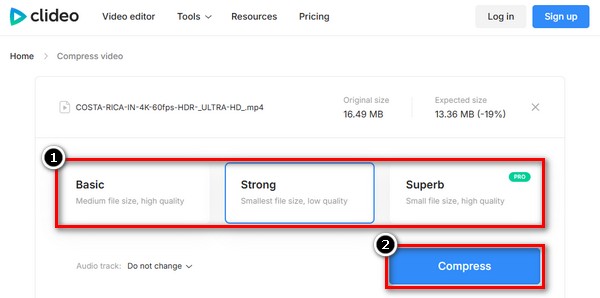
Als u snel vanaf een mobiel apparaat wilt verlagen of iets browsergebaseerd nodig hebt, is Clideo een handige optie om de videoresolutie online te verlagen.
Eindoordeel
Van alle tools die we hebben onderzocht, 4Easysoft Total Video Converter is de beste en meest betrouwbare manier om de videoresolutie te verlagen zonder kwaliteitsverlies. Het is niet zomaar een converter, maar een krachtige videobewerkingssuite die je volledige controle geeft over resolutie, formaat, compressie en meer. Hoewel online tools geweldig zijn voor snelle oplossingen, onderscheidt 4Easysoft zich door zijn snelheid, aanpasbaarheid en eenvoudige verwerking van grote bestanden.
Het beste voor:
• Beginners die op zoek zijn naar een interface die eenvoudig te gebruiken is.
• Producenten van content die verschillende videoformaten verwerken.
• Iedereen die betrouwbare, superieure resultaten nodig heeft.
• Gebruikers die meer willen dan alleen bewerken voor een oplossing.
Conclusie
Kortom, of je nu de voorkeur geeft aan online tools of desktopsoftware, er zijn tal van eenvoudige en effectieve manieren om de videoresolutie te verlagen zonder al te veel kwaliteit in te leveren. De juiste methode hangt af van je behoeften, van snelle webgebaseerde opties zoals VEED.io en Clideo tot krachtigere apps. Maar als je de beste alles-in-één oplossing wilt, 4Easysoft Total Video Converter valt op door zijn flexibiliteit, snelheid en hoogwaardige output. Het is de beste optie voor iedereen die op zoek is naar een manier om de videoresolutie te verlagen met volledige controle en minimale inspanning – geweldig voor zowel beginners als professionals. Probeer het eens!
100% Veilig
100% Veilig


